软件大小:14.32MB
软件语言:英文
软件授权:免费版
软件类别:格式转换
软件等级:
更新时间:2023-09-16
官方网站:
应用平台:Win9x/Me/NT/2000/XP/2003
- 软件介绍
- 软件截图
- 网友评论
- 下载地址
AMCap官方版
AMCap官方版是款针对视频文件所打造的视频捕捉工具。AMCap具有先进的预览和录制功能。它是为运行Windows 7 SP1或更高版本的计算机而设计的桌面应用程序。AMCap还兼容大多数摄像头,可以捕捉动态视频图像,静态图像及电视调谐器等,支持多显示器、全屏、菜单栏的隐藏和VMR9等功能。高速下载站提供AMCap的下载服务,下载AMCap其他版本,请到高速下载站!
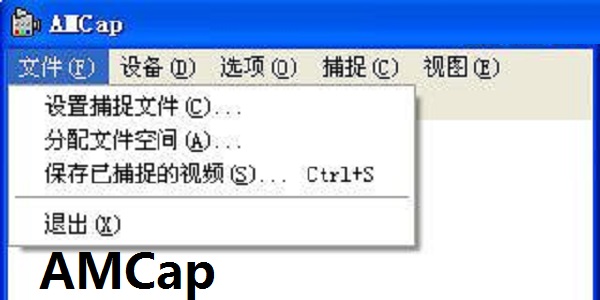
AMCap软件功能
1、可以轻松的将摄像头拍到的图像记录下来
2、可以捕捉动态视频图像、静态图像及电视调谐器等
3、以MPEG2或AVI格式保存到您的电脑中
4、提供了必要的编解码程序
5、具有一些其他有趣的功能,例如对画面截屏
6、可以对画面添加特效(如图形叠加、α混合、透明度等)
AMCap软件特色
DV源的预览和记录
MPEG-2预览和记录增强
可选实时压缩(使用安装的压缩机)录制视频
AVI、WMV和MP4容器格式(兼容性取决于捕获格式)
设置会话间的持久性(例如颜色空间、输出大小、视频标准等)
改进的电视和无线电广播模拟调谐器的支持
通过按下一个键或可能的硬件触发器来捕获
自动捕获的周期快照
可配置十字准线和屏幕显示(OSD)
实验文本增强器(专为低视力个体设计)
音量控制
具有可选AppBar的全屏预览(用于触摸友好体验)
可选择的视频渲染器、视频渲染器、视频混合渲染器(7和9)和增强的视频渲染器被支持。
硬件视频去隔行
视频纵横比和数字变焦控制(仅预览)
视频旋转(仅预览)
用于定制或模板目的的静态或视频覆盖(仅预览)
可隐藏的标题和条目只保留窗口模式下的预览
始终在顶部选项保持视频预览在任何其他窗口之上
exe控制台应用程序,它允许轻松地从脚本、应用程序、命令提示符、任务调度程序等获取快照。
AMCap安装步骤
1、在高速下载站将AMCap下载下来,并解压到当前文件夹中,点击其中的AMCapSetup.exe应用程序,进入安装向导界面,接着点击下一步。
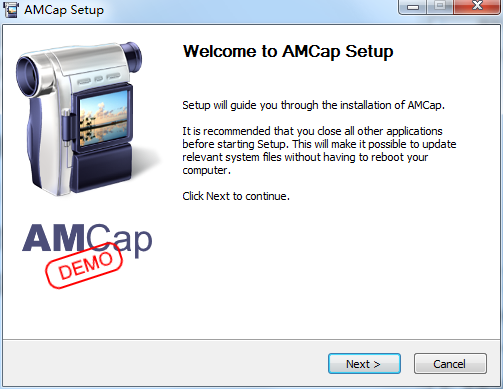
2、选择软件安装位置界面,高速下载站小编建议用户们安装在D盘中,选择好安装位置点击下一步。
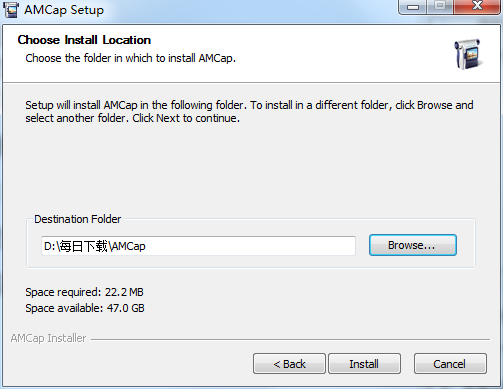
3、Grid++Report报表工具安装结束,点击完成即可。
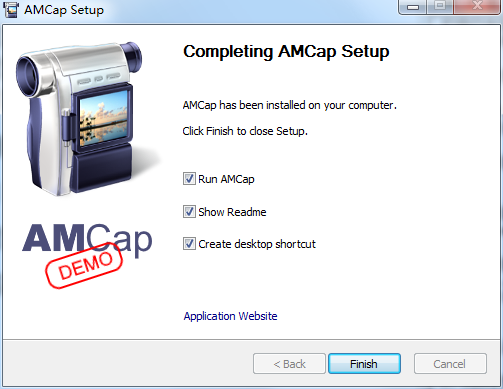
AMCap使用说明
1、软件双击就可进入操作界面,使用也非常简单,录像过程分两步[1]进行:先通过主菜单“File/SetcaptureFile”命令设置好录像文件的保存路径,再单击“Capture/StartCapture”命令即可开始录像了。
2、首先点击File,
3、弹出右面的窗口,再点击“SetCaptureFile”
4、然后出现下面的窗口,
5、可以改变目录或文件名,切记要在文件名后加“.avi”,点击“打开”。
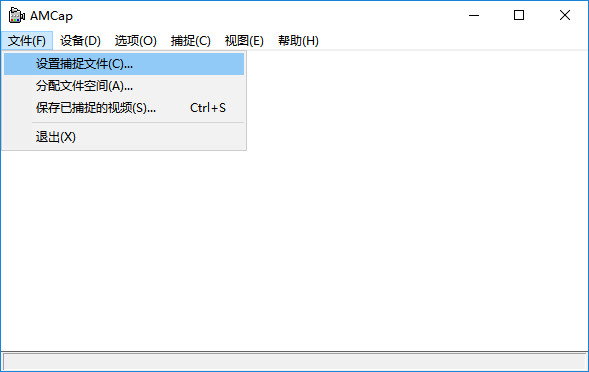
6、然后点击“Capture”则弹出
7、点击“StartCapture”,开始录像。
8、录制完成后,再点击“StopCapture”。一切OK!
9、不足的就是软件的可操作性不强,即没有针对录像功能设置其他的功能选项,此款软件比较适合有临时录像需求的用户选择。不过,由Amcap录制的视频文件以avi格式保存[2],由于是一款完全绿色免费的工具软件,所以视频录制没有任何操作限制;软件调用也非常方便省事。
现场实时采集
1、在"AMCAP"的画面下,先用滑鼠点选"File",再点选"SetCaptureFile"设定录影档名,设定档名".avi",点选"开启"后,点选"OK"。
2、用滑鼠点选"Capture"后,你可以点选"CaptureAudio",就代表在录影时有录音功能。"MasterStream"则不必理会。
3、用滑鼠点选"SetFrameRate",你可以选择每秒有多少画面,设定完后点选"UseFrameRate",点选"OK"代表你设定"SetFrameRate"完成。
4、用滑鼠点选"SetTimeLimit",就是录影的时间,你可以设定录影时段长度,设定完后,点选"UseTimeLimit",再点选"OK",这样可准备开始录影。用滑鼠点选"Capture",把Q-CAM电脑视讯摄影机对准你要录影的目标,再点选"StartCapture"就会显示是否准备录影,点选"OK"即开始录影。此时画面底下开始跑秒,直到设定时间终止,即录影完毕。
5、你可以用滑鼠点选电脑桌面画面上的"我的文件",再点选刚刚储存的档案,开启档案便可浏览录影的结果。
6、同样的录影功能也可以在"VidCap"程式内执行。
7、用滑鼠点选开闭"AMCAP"的画面,回到电脑桌面画面。
备注:万一你没有设定限制时间,你必须在键盘上按"ESC",终止录影。
应用程序,进入安装向导界面,接着点击下一步。
2、选择软件安装位置界面,高速下载站小编建议用户们安装在D盘中,选择好安装位置点击下一步。
3、AMCap安装结束,点击完成即可。
AMCap常见问题
问:怎么在win7电脑里面找到AMCap?
答:1、一般来讲,摄像头安装后就有一个.exe的文件,没有的话可以到网上搜个amcap汉化版的。
2、下载完后把amcap文件夹复制到C:Program Files目录下(或其他地方)
3、打开文件夹,将.exe程序发送快捷方式到桌面并重命名为"摄像头"(也可不重命名)
4、打开这个路径(这一步很重要),C:用户本机用户名AppdataRoamingMicrosoftWindowsNetwork shortcuts;注意:找这个路径前,务必先把文件夹选项里的“显示隐藏的文件、文件夹和驱动器”选中
5、把快捷方式"摄像头"复制到Network shortcuts文件夹下,打开“计算机”你就会看见里面多了个amcap.exe应用程序了,双击就能打开使用。
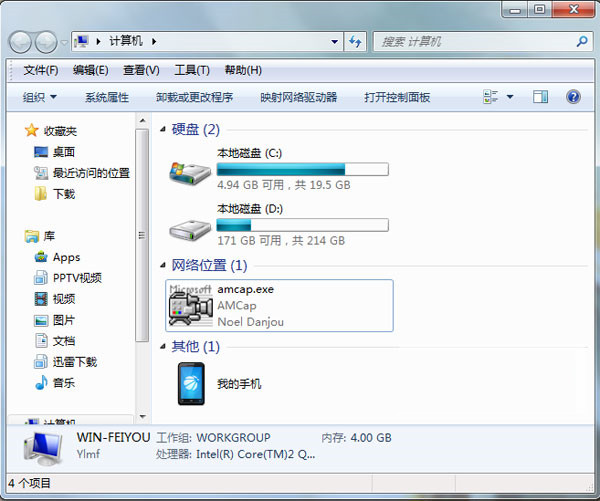
问:win7摄像头软件AMCap怎样创建桌面快捷方式?
答:打开软件,勾选创建桌面快捷方式,然后点安装摄像头
问:win7摄像头软件AMCap怎么创建所有程序快捷方式(在开始菜单中)?
答:打开软件,勾选创建所以程序快捷方式,然后点安装摄像头
同类软件对比
万能摄像头视频捕获专家电脑版是一款摄像头捕捉软件。万能摄像头视频捕获专家最新版可以1天24小时不间断录像。每小时录制最小设置只占用60M空间。有人闯入时可以声音报警。万能摄像头视频捕获专家电脑版支持同时打开多个摄像头录像王。自带播放器,可以快播,慢播放便于搜索视频内容。
视频捕捉软件是一款完全免费的纯绿色软件,能够对电脑界面上的任意画面区域进行捕获截取,方便用户在看到感兴趣的内容时进行保存。除此之外视频捕捉软件还具有颜色捕获、转换专家、备份专家、视窗画笔、视窗放大等功能。
特别说明:
您好,您即将使用的软件为辅助类工具,可能会被各大杀毒软件进行拦截和查杀,该软件可能存在使用风险,请注意规避,如果您想继续使用建议关闭各种杀毒软件后使用。
附软件包解压密码:www.GSLSOFT.com
GSLSOFT小编推荐:
AMCap具有先进的预览和录制功能。它是为运行Windows 7 SP1或更高版本的计算机而设计的桌面应用程序。你知不知道你的好朋友都在用?快来下载吧。
- 下载地址
- 本类推荐
- 本类排行
- 热门软件
- 热门标签









 金牌合伙人
金牌合伙人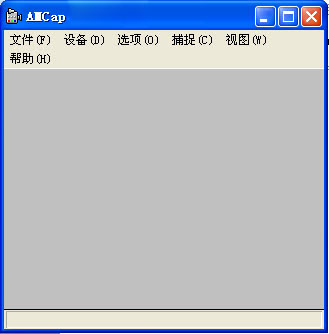
 兵人大战
兵人大战 姚记捕鱼
姚记捕鱼 古代战争
古代战争 口袋四驱车
口袋四驱车 仙圣奇缘
仙圣奇缘 哞哩的长梦
哞哩的长梦 别惹神医小王妃
别惹神医小王妃

